Inhaltsverzeichnis
Router flashen: Netgear EX6150v2
Hier ist beschrieben, wie man die Firmware von Freikunk München auf den Netgear EX6150v2 lädt. Bitte prüfe unbedingt auf dem Typenschild auf der Rückseite, dass es sich um genau dieses Modell handelt, und beachte auch die allgemeine Anleitung: Router flashen.

Firmware herunterladen
Als erstes solltest Du die aktuelle Freifunk München Firmware für den EX6150v2 herunterladen. Am besten nimmst Du den Update-Kanal „stable“.
Router verkabeln
Jetzt verbindest Du die Netzwerkbuchse Deines Rechners mit einem LAN-Kabel mit der Netzwerkbuchse des Routers und steckst in dann an einer Steckdose an. An der rechten Seite ist ein kleiner Schiebeschalter, dessen Stellung für Freifunk egal ist. Den brauchst Du also nicht beachten.
Firmware austauschen
Nun ist es an der Zeit den Router einzuschalten. Nach ungefähr 2 Minuten ist der Router gestartet und hat Deinem Rechner eine IP-Adresse zugewiesen. Das kann etwas dauern, also nicht zu ungeduldig werden. Der Rechner wird meist eine Systemnachricht ausgeben, dass er nun mit einem Netzwerk neu verbunden ist.
Mit dem Browser rufst Du nun die Adresse http://192.168.1.250 auf. Es erscheint eine Webseite, auf der Du den folgenden Schritten folgen musst:
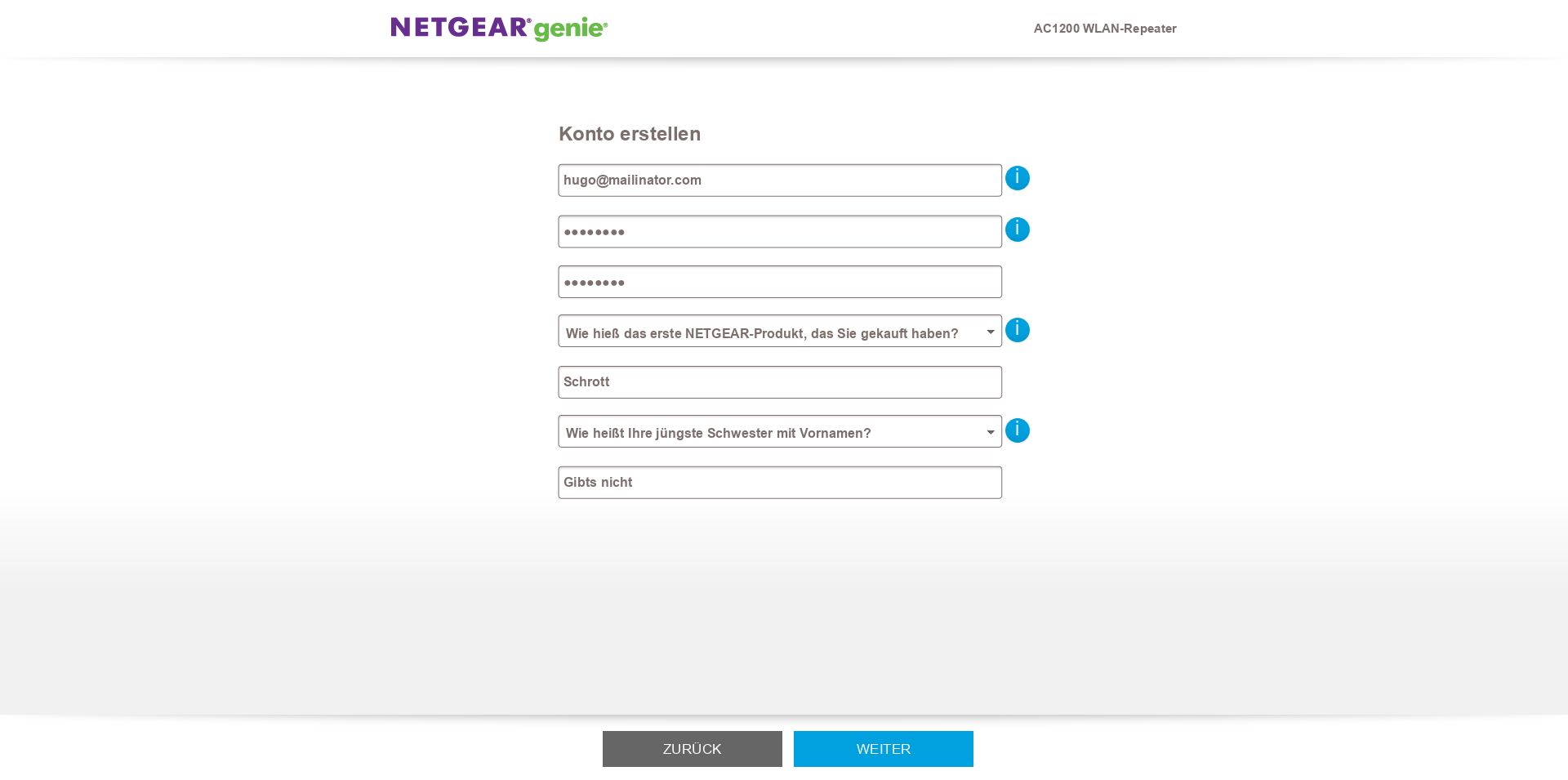 Auf dieser Seite musst Du eine E-Mailadresse, ein Passwort und zwei Antworten auf „Sicherheitsfragen“ vergeben. Du kannst eingeben was Du willst, weil die Freifunkfirmware sowieso komplett neu eingerichtet wird. Die E-Mail-Adresse muss nur so aussehen, aber nicht funktionieren. Am einfachsten nimmst Du 12345678 als Passwort, denn in einem späteren Schritt musst Du es nochmal angeben.
Auf dieser Seite musst Du eine E-Mailadresse, ein Passwort und zwei Antworten auf „Sicherheitsfragen“ vergeben. Du kannst eingeben was Du willst, weil die Freifunkfirmware sowieso komplett neu eingerichtet wird. Die E-Mail-Adresse muss nur so aussehen, aber nicht funktionieren. Am einfachsten nimmst Du 12345678 als Passwort, denn in einem späteren Schritt musst Du es nochmal angeben.
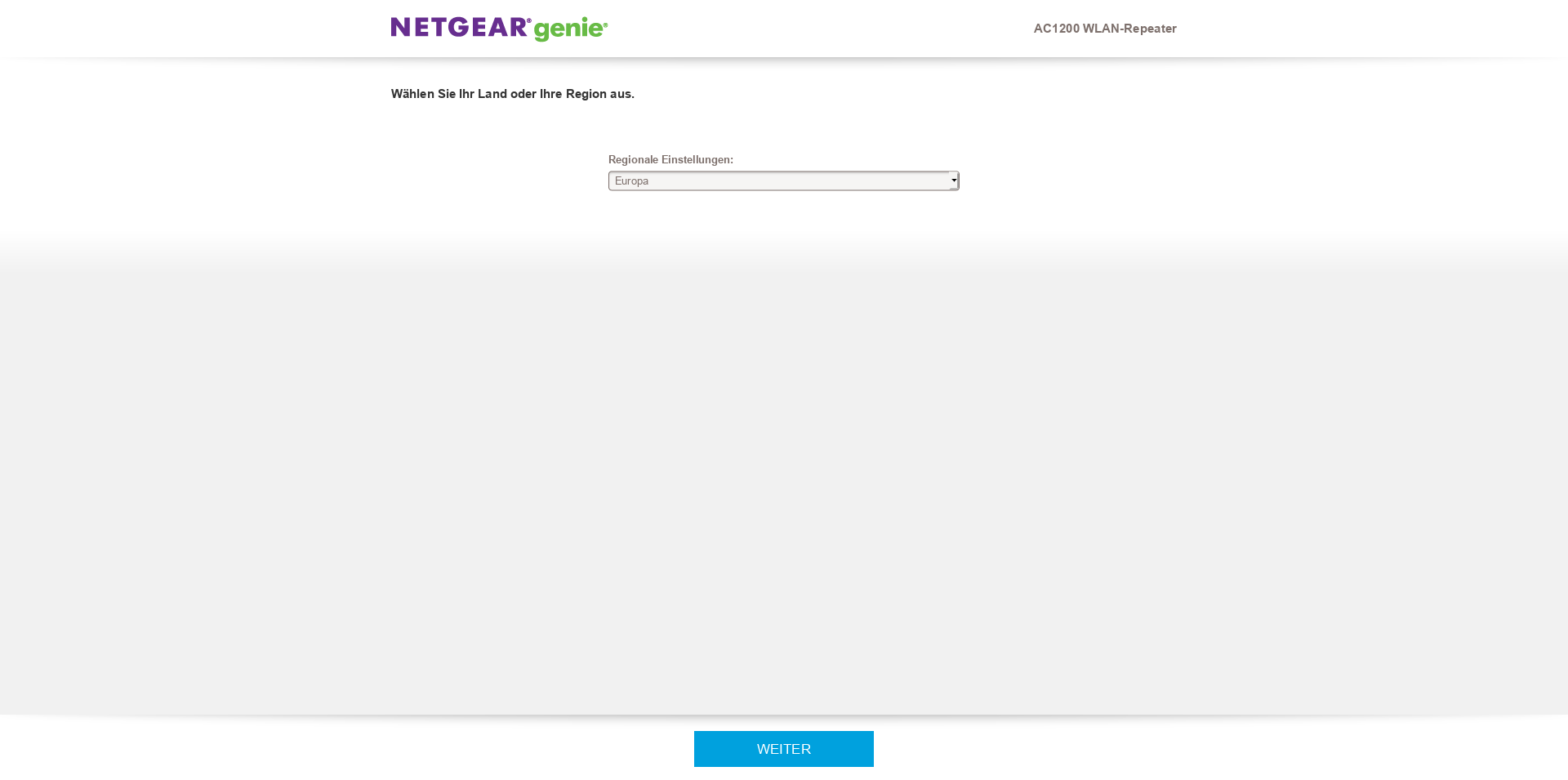 Hier klickst Du einfach „Weiter“.
Hier klickst Du einfach „Weiter“.
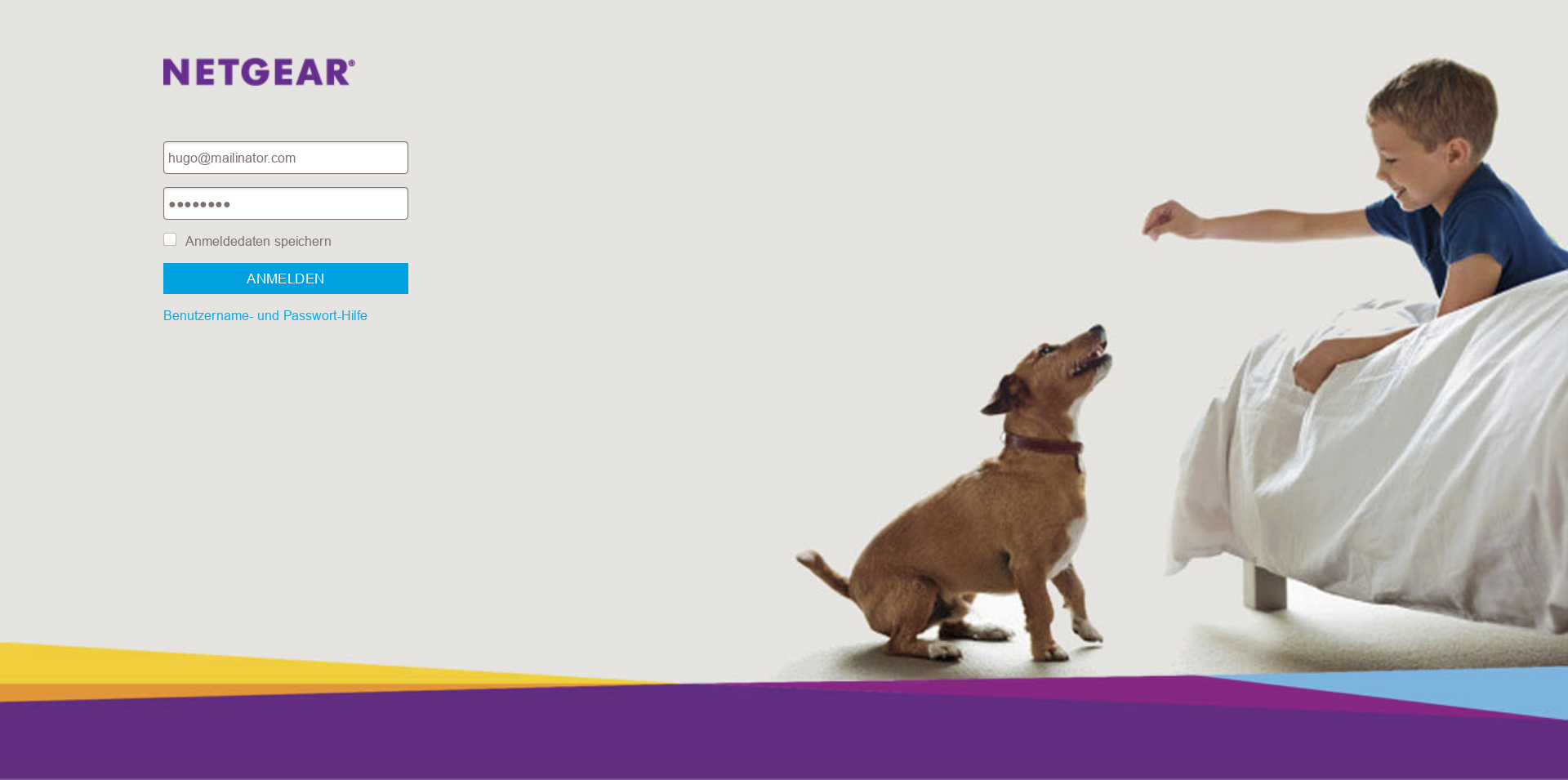 Hier gibst Du die E-Mailadresse und das Passwort aus dem ersten Schritt ein und klickst auf „ANMELDEN“.
Hier gibst Du die E-Mailadresse und das Passwort aus dem ersten Schritt ein und klickst auf „ANMELDEN“.
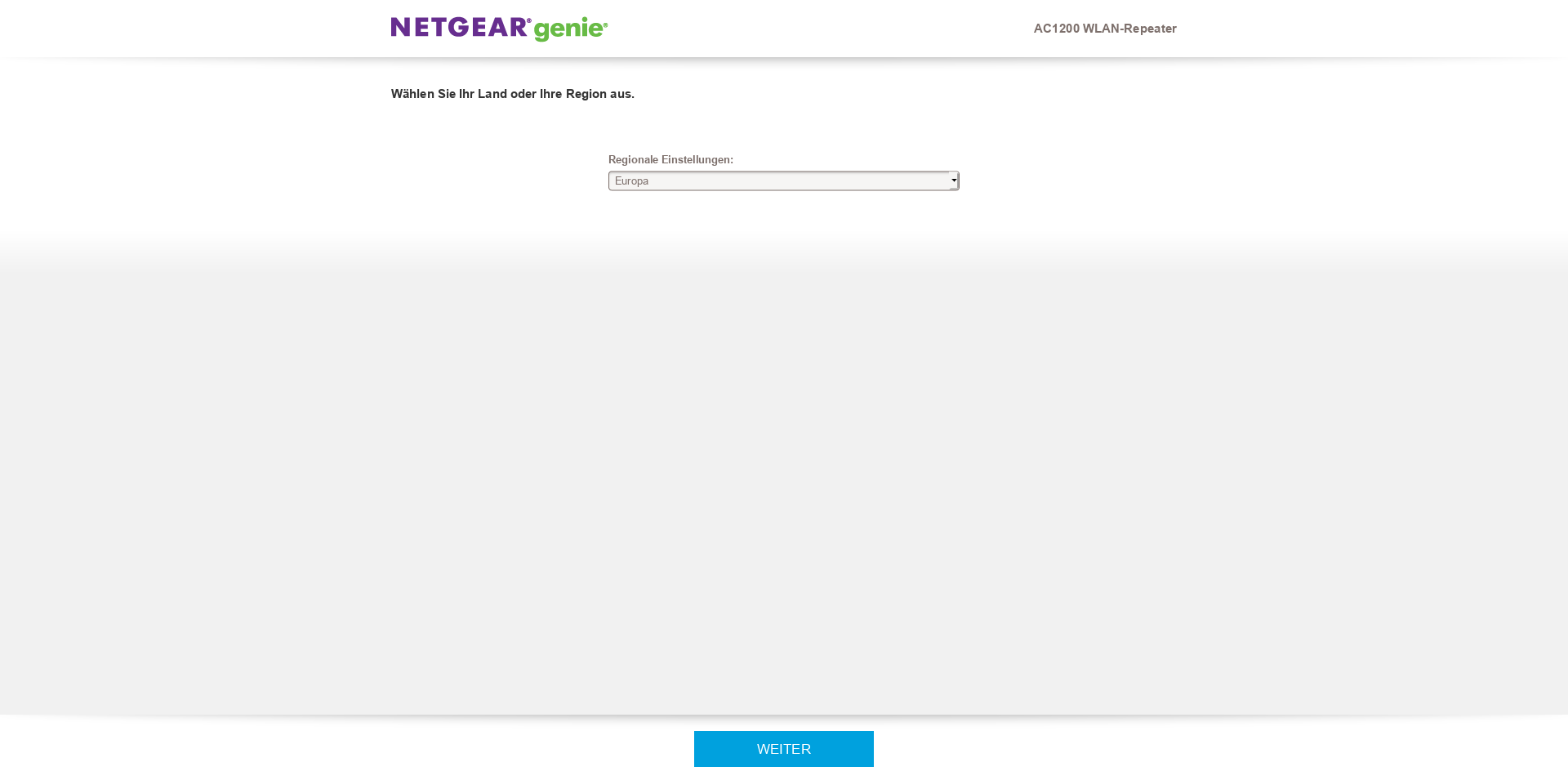 Nicht irritieren lassen, auch hier klickst Du einfach „Weiter“.
Nicht irritieren lassen, auch hier klickst Du einfach „Weiter“.
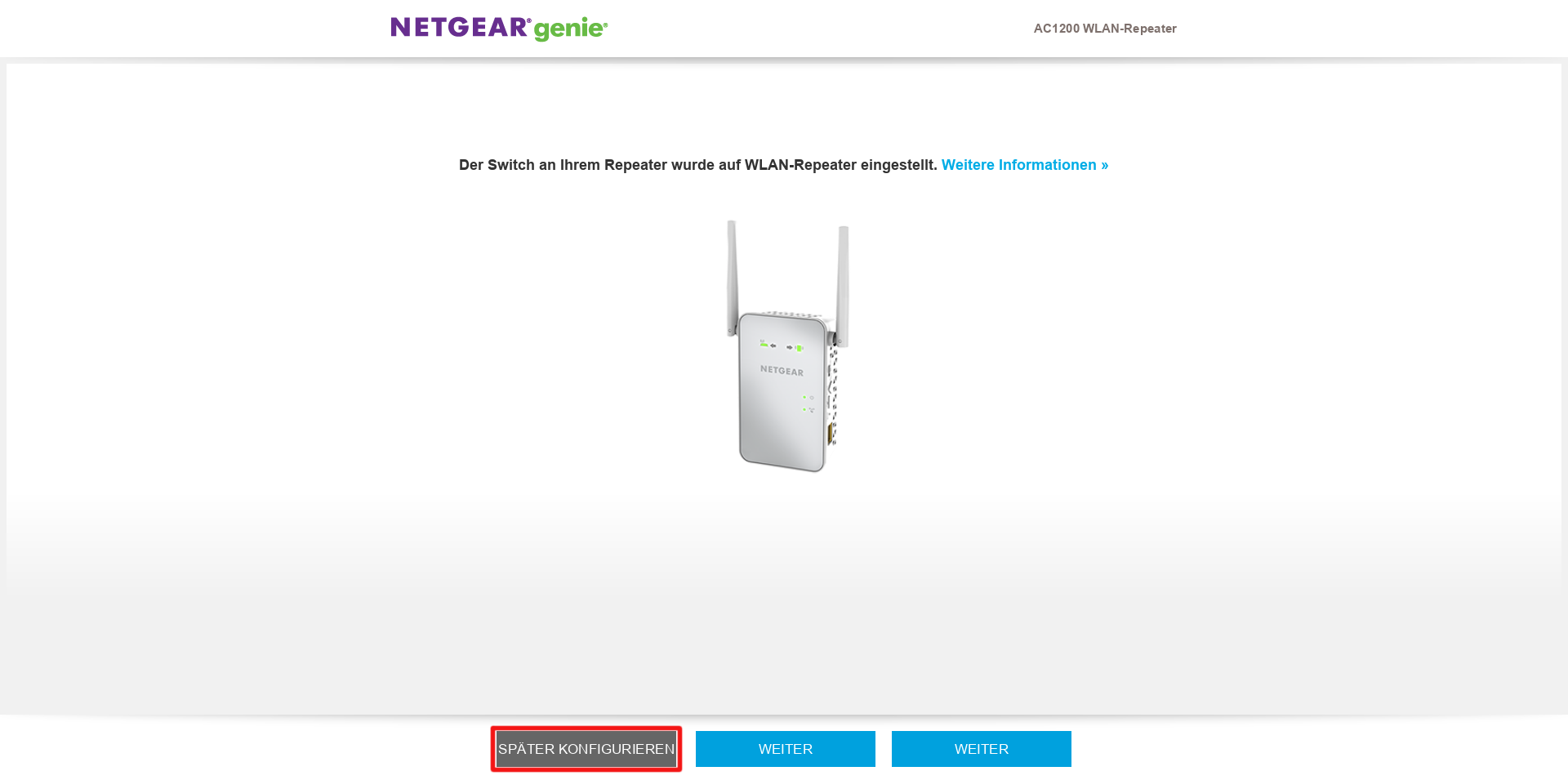 Jetzt klickst Du „SPÄTER KONFIGURIEREN“.
Jetzt klickst Du „SPÄTER KONFIGURIEREN“.
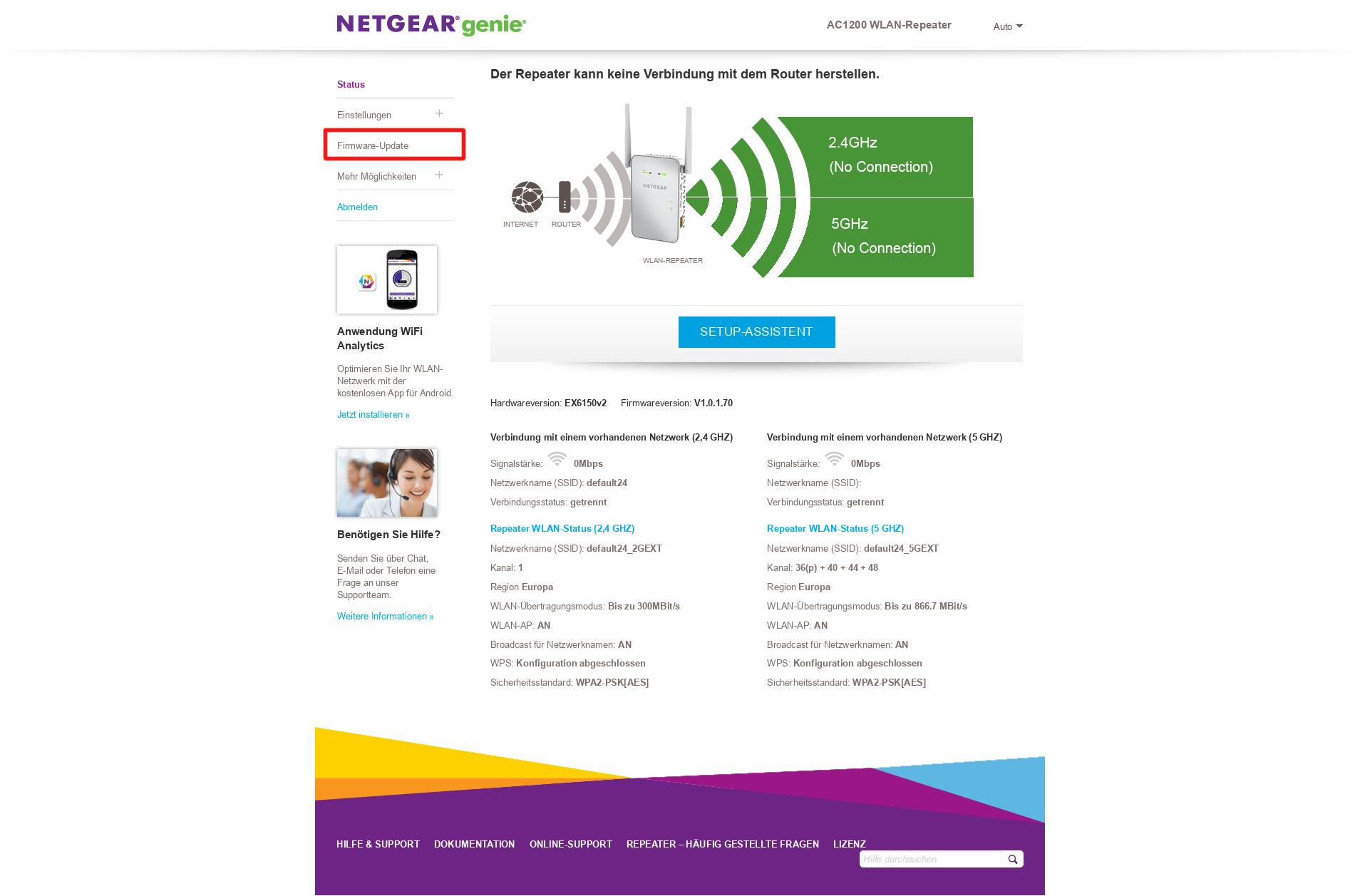 Hier klickst Du links oben auf „Firmware-Update“
Hier klickst Du links oben auf „Firmware-Update“
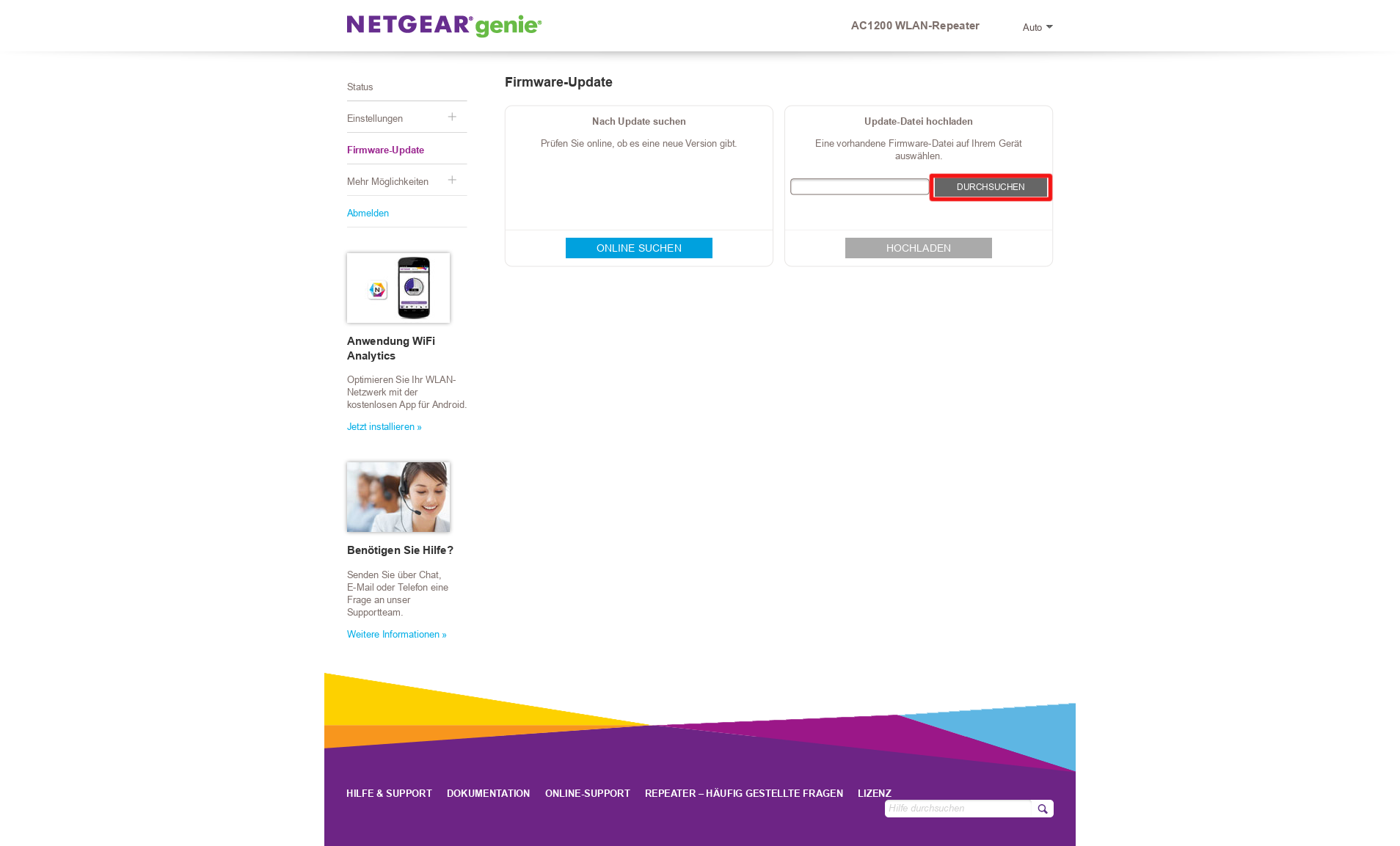 Dann klickst Du auf „DURCHSUCHEN“ und wählst die vorher herunter geladene Firmwaredatei aus.
Dann klickst Du auf „DURCHSUCHEN“ und wählst die vorher herunter geladene Firmwaredatei aus.
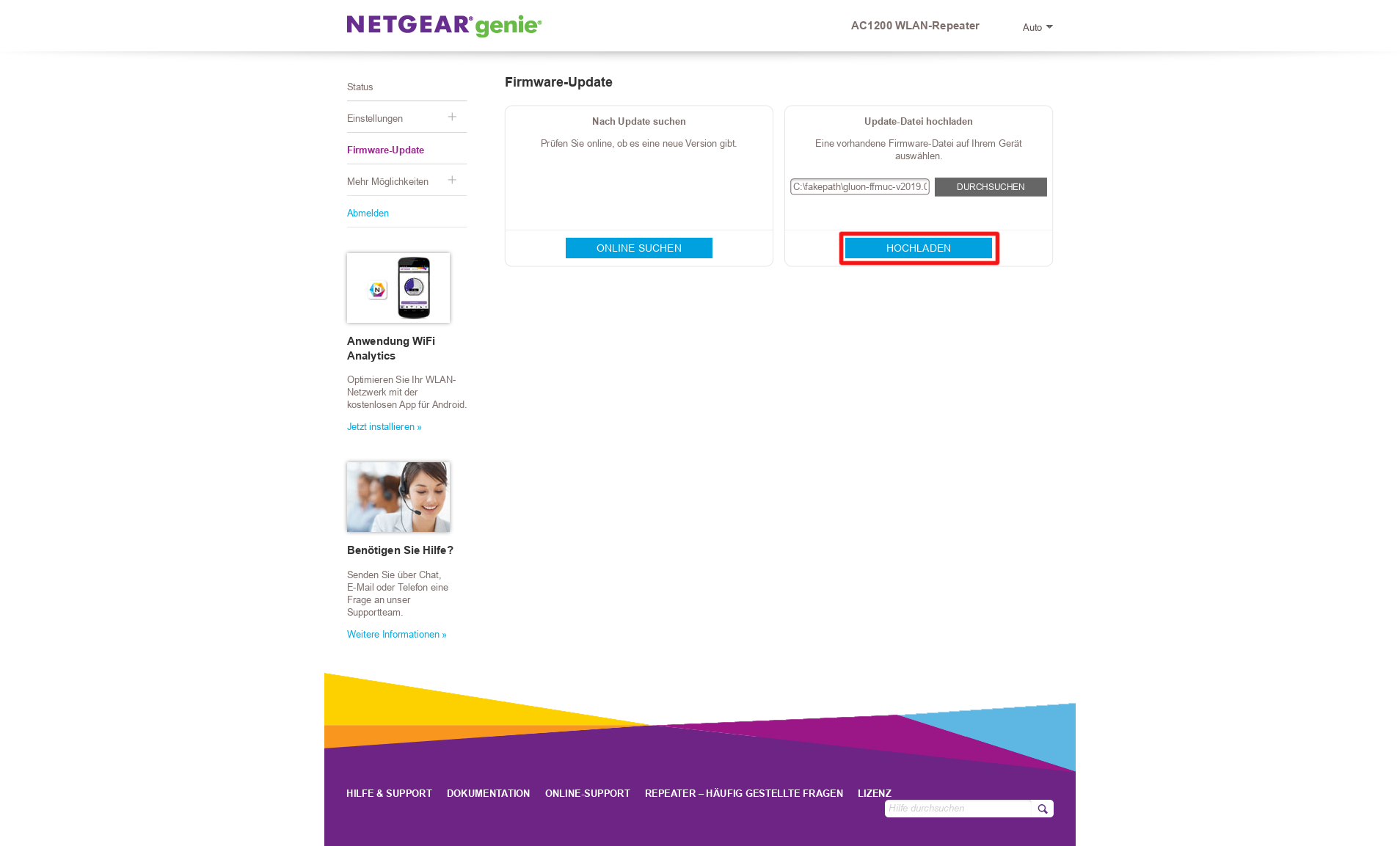 Jetzt klickst Du auf „HOCHLADEN“.
Jetzt klickst Du auf „HOCHLADEN“.
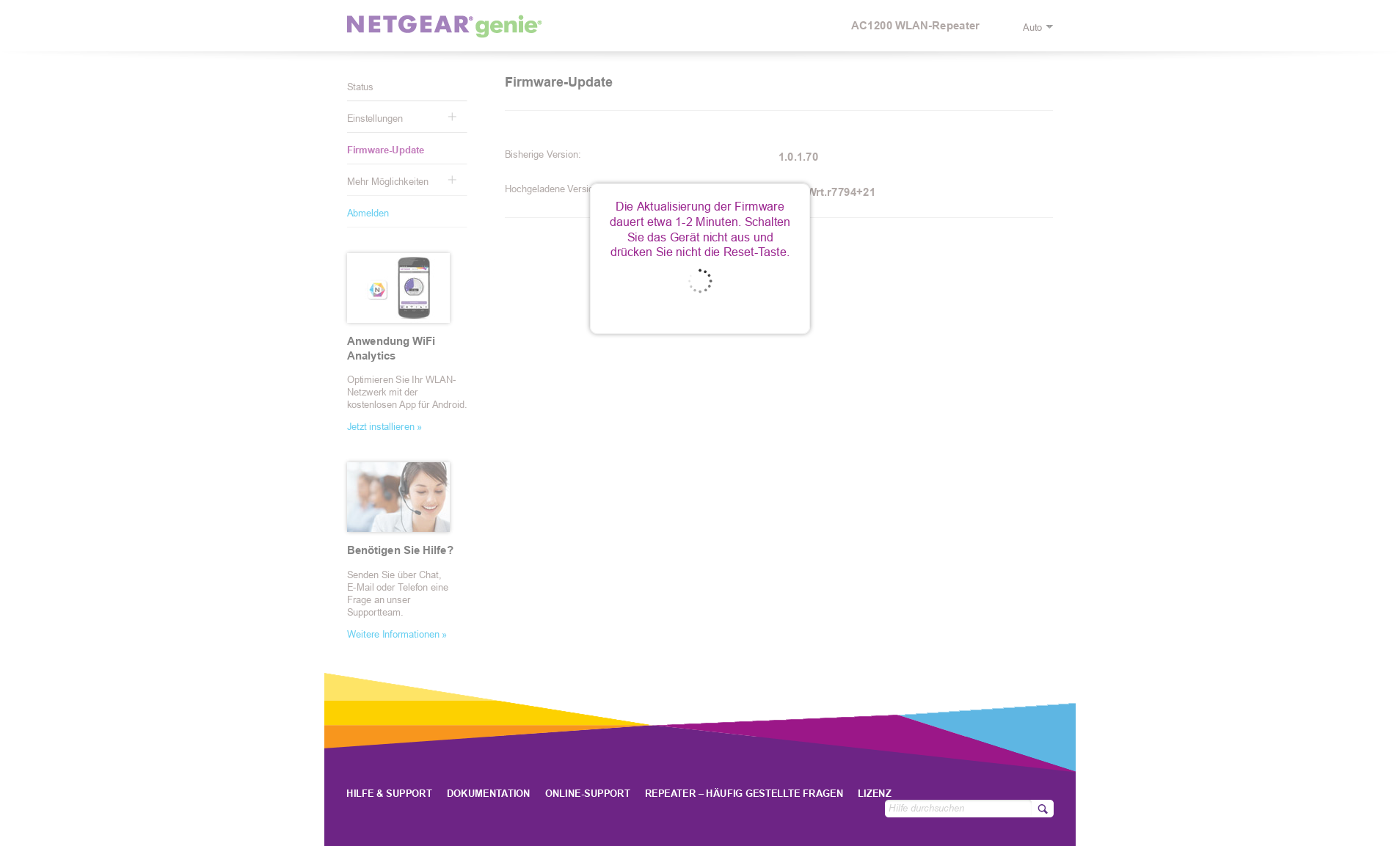 Erst wird dieser Dialog angezeigt …
Erst wird dieser Dialog angezeigt …
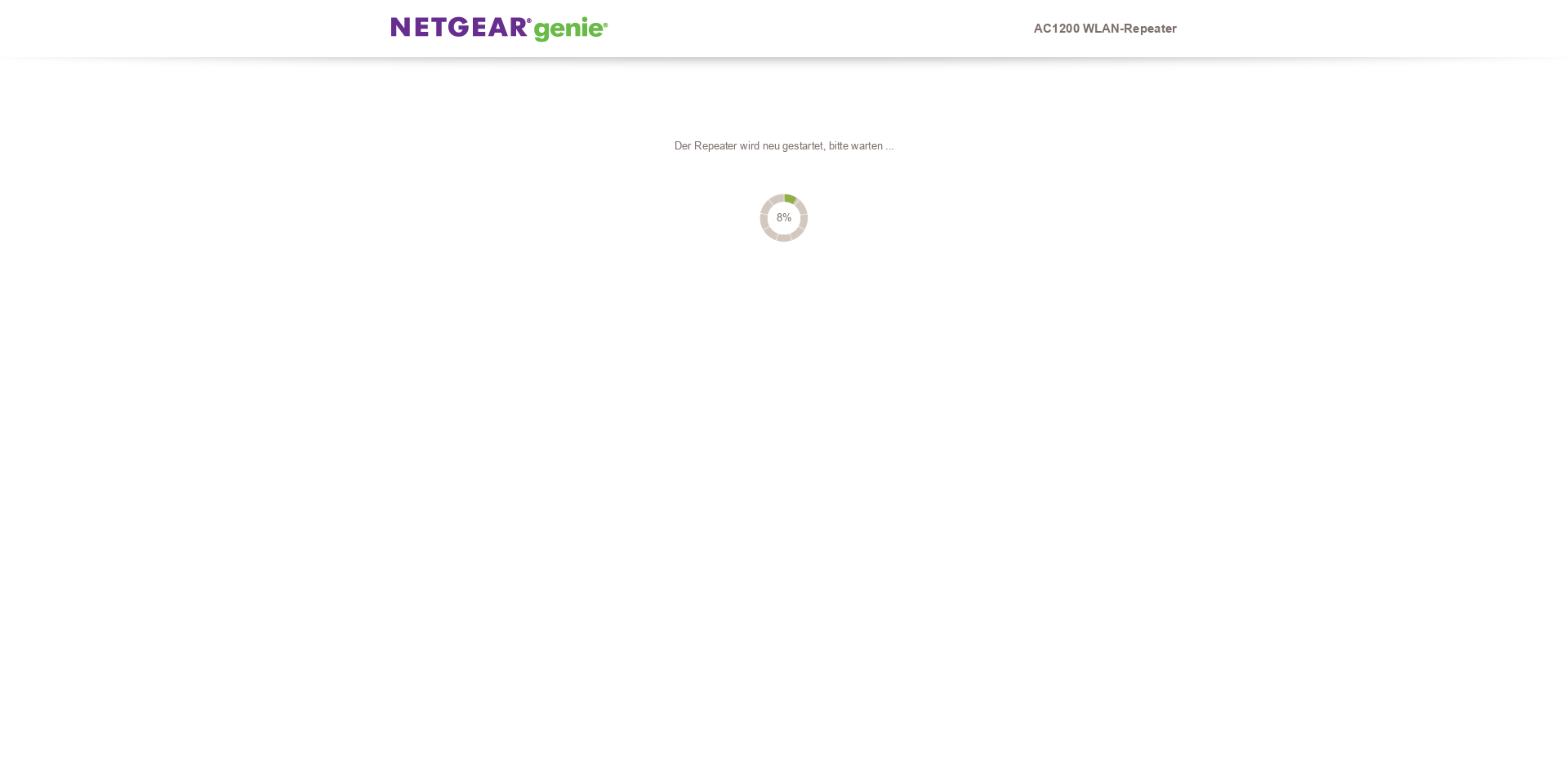 … und dann diese Seite, die Du bitte schliesst.
… und dann diese Seite, die Du bitte schliesst.
Der Router ersetzt nun die Originalfirmware durch die Freifunk-Firmware und startet dann neu.
Bitte warte auf jeden Fall bis der Router neu gestartet ist und trenne während des Updates auf keinen Fall die Stromverbindung.
Nach ungefähr 2 Minuten ist der Router mit dem initialen Bootvorgang fertig und hat Deinem Rechner wieder eine IP-Adresse zugewiesen (eine andere als die, die der Router mit der originalen Firmware vergeben hat). Erkennbar ist dies am langsamen blinken der System-LED. Also nicht zu ungeduldig werden. Der Rechner wird meist eine Systemnachricht ausgeben, dass er nun mit einem Netzwerk neu verbunden ist.
Damit der neue Freifunk-Router jetzt im Freifunk Netz funktionieren kann, muss dieser noch entsprechend konfiguriert werden. Im Kapitel Router-Grundkonfiguration mit Hilfe der WEB-GUI sind die weiteren Schritte bis zur Inbetriebnahme des Routers detailliert beschrieben.
Erweitert: VLAN Konfiguration
Vielleicht möchtest du auf deinem Gerät VLAN's benutzen um z.B. Mesh-on-LAN zu benutzen. Um dies einzurichten, brauchst du SSH-Zugriff auf dem Knoten.
In /etc/config/network fehlt initial die Switch-Konfiguration. Diese fügst du wie folgt ein:
config switch
option name 'switch0'
option reset '1'
option enable_vlan '1'
config switch_vlan 'upstream'
option device 'switch0'
option vlan '42'
option ports '0t 4t'
config switch_vlan 'ffmuc_mesh'
option device 'switch0'
option vlan '80'
option ports '0t 4t'
Nachdem der Switch nun konfiguriert ist, ist die Interface-Konfiguration dran. Diese fügst du in derselben Datei wie folgt ein:
config interface 'mesh_lan'
option ifname 'eth0.80'
option macaddr 'XX:XX:XX:XX:XX:Xc'
option proto 'gluon_wired'
option igmp_snooping '0'
option index '4'
option transitive '1'
option disabled '0'
Die Datei kann nun gespeichert und geschlossen werden. Den Rest konfigurieren wir über Kommandos:
uci set network.wan.ifname='eth0.42' uci commit
Nach einem Speichern kannst du die Konfiguration anwenden. Am schnellsten (ohne Neustart) klappt das mit
/etc/init.d/network restart
Mit dem Ausführen dieses Befehls erwartet der Node VLAN's auf dem LAN Port. Du musst also spätestens jetzt den Port umstecken oder umkonfigurieren um wieder eine Verbindung zum Node aufbauen zu können!
Damit das ganze updatesicher wird, tun wir folgendes:
echo eth0.42 > /lib/gluon/core/sysconfig/wan_ifname echo eth0.80 > /lib/gluon/core/sysconfig/lan_ifname